Comment réparer l’erreur VPN 720 : 7 solutions sûres et efficaces
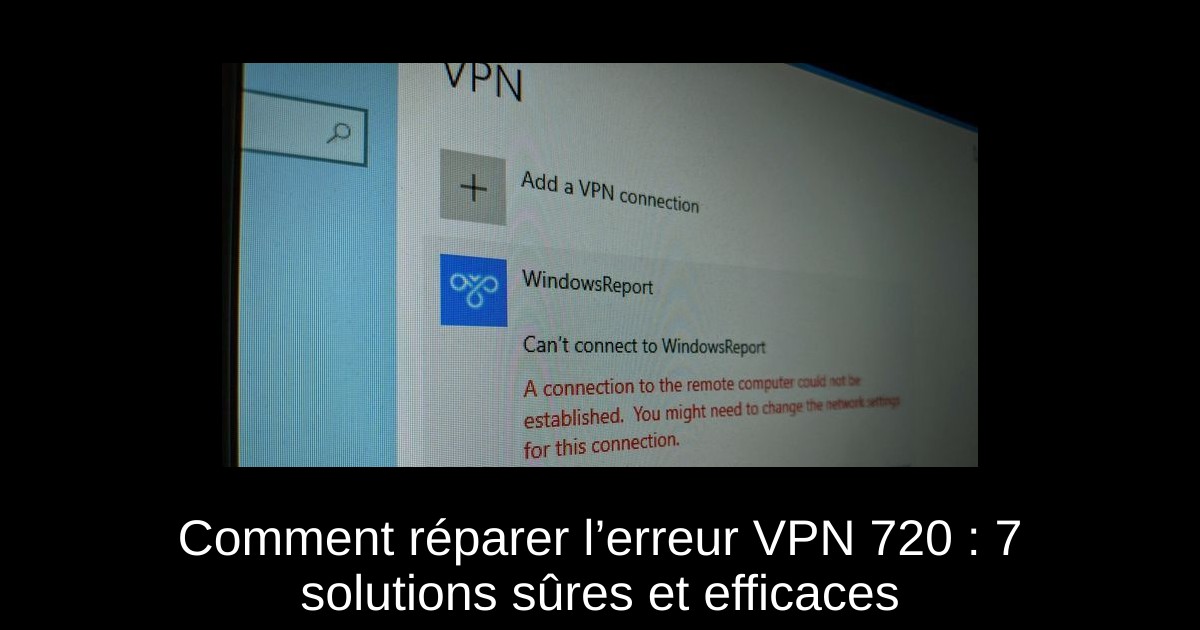
Rencontrer un code d’erreur VPN n’a rien de réjouissant, surtout lorsque ce message bloque votre accès à un réseau distant ou à une session en ligne protégée. L’erreur VPN 720 indique qu’aucune connexion n’a pu être établie avec l’ordinateur distant, un problème fréquent sous Windows 10 qui peut venir de nombreux réglages réseau. Que vous soyez un gamer nostalgique cherchant à accéder à un serveur privé ou simplement un utilisateur soucieux de sa sécurité en ligne, ce guide propose sept solutions sûres, faciles à mettre en œuvre pour résoudre ce tracas technique. Embarquons pour ce tutoriel complet qui vous redonnera le contrôle sur votre connexion VPN, sans perdre votre temps ni votre patience.
Vérifier l’exactitude de votre nom d’utilisateur et mot de passe
- 1) Faites un clic droit sur le bouton Démarrer et ouvrez Connexions réseau.
- 2) Sélectionnez VPN dans la liste.
- 3) Choisissez votre connexion VPN, puis cliquez sur Options avancées.
- 4) Appuyez sur Modifier et contrôlez que le nom d’utilisateur, le mot de passe et l’adresse du serveur soient correctement entrés.
- 5) Enregistrez vos modifications avant de réessayer la connexion.
Cette étape primordiale évite les erreurs classiques liées à des identifiants incorrects ou à une mauvaise configuration de l’adresse de connexion.
Contrôler le pare-feu Windows 10 et ouvrir les ports nécessaires
- 1) Cliquez sur le menu Démarrer, tapez "pare-feu" et sélectionnez Pare-feu et protection réseau.
- 2) Dans Paramètres avancés, confirmez l’accès avec l’UAC si besoin.
- 3) Vérifiez les règles de trafic sortant selon votre protocole VPN préféré :
- - PPTP : ports 1723 TCP et 47 GRE
- - L2TP/IPsec : port 1701 UDP pour L2TP, 500 et 4500 UDP pour IPsec
- - SSTP : port 443 TCP
- - IKEv2 : ports 500 et 4500 UDP
N’oubliez pas aussi de vérifier, sur l’ordinateur serveur, les règles entrantes pour que la communication soit pleinement acceptée.
Réinstaller les adaptateurs réseau WAN Miniport
- 1) Ouvrez le Gestionnaire de périphériques via un clic droit sur Démarrer.
- 2) Dépliez la section Adaptateurs réseau.
- 3) Pour chaque entrée contenant WAN Miniport, faites un clic droit puis Désinstaller l’appareil.
- 4) Confirmez la suppression et répétez pour toutes les entrées WAN Miniport.
- 5) Une fois terminé, cliquez sur Rechercher des modifications sur le matériel pour réinstaller automatiquement ces pilotes critiques.
Cette manipulation remet à neuf les adaptateurs virtuels, souvent en cause lors de ce type d’erreurs réseau.
Mettre à jour vos pilotes réseau
- 1) Vous pouvez choisir de mettre à jour manuellement vos pilotes via le Gestionnaire de périphériques.
- 2) Sinon, pour gagner du temps, utilisez un outil de mise à jour de pilotes qui détectera automatiquement les versions obsolètes et installera les correctifs nécessaires.
- 3) Ciblez en priorité vos adaptateurs réseau pour bénéficier d’une connexion VPN fluide et sans accrocs.
Un pilote à jour améliore la compatibilité et renforce la stabilité de votre accès VPN sous Windows 10.
Réinitialiser Winsock et vider le cache DNS
Cette opération peut régler rapidement des problèmes de réseaux et restaurer une configuration propre en profondeur.
- 1) Lancez l’Invite de commandes en mode administrateur.
- 2) Tapez successivement et validez par Entrée chacune des commandes suivantes :
- ipconfig /flushdns
- ipconfig /registerdns
- ipconfig /release
- ipconfig /renew
- NETSH winsock reset catalog
- NETSH int ipv4 reset reset.log
- NETSH int ipv6 reset reset.log
- exit
Configurer l’adresse IP de votre routeur
Pour forcer le serveur VPN à utiliser l’adresse IP de votre routeur, suivez ces étapes simples sur la machine destinée à accepter la connexion VPN.
- 1) Appuyez sur Win + R, tapez cmd et validez.
- 2) Entrez ipconfig et notez l’adresse correspondant à la passerelle par défaut (Default Gateway).
- 3) Accédez aux Connexions réseau, puis modifiez les options d’adaptateur.
- 4) Faites un clic droit sur Connexions entrantes, ouvrez Propriétés, puis l’onglet Réseau.
- 5) Double-cliquez sur Protocole Internet version 4 (TCP/IPv4).
- 6) Sélectionnez « Utiliser l’adresse IP suivante » et renseignez l’adresse IP du routeur.
Cette mesure assure une bonne communication entre votre PC et le serveur VPN, résolvant ainsi l’erreur 720.
Choisir un client VPN premium pour éviter les erreurs
Investir dans un client VPN de qualité professionnelle peut grandement faciliter la vie et éviter bien des soucis de connexion.
- 1) Souscrivez à un abonnement auprès d’un service reconnu comme Private Internet Access (PIA).
- 2) Téléchargez et installez l’application correspondante.
- 3) Lancez le logiciel et activez la connexion en un clic sur le bouton principal.
- 4) Profitez d’une protection robuste, de serveurs rapides et d’une gestion automatique des erreurs.
- 5) Bénéficiez d’une assistance 24/7 avec un support réactif prêt à solutionner vos problèmes.
Un VPN premium, compatible avec Windows 10 et autres plateformes, sécurise vos données tout en garantissant des performances optimales, idéal pour les gamers fans de rétro ou les utilisateurs exigeants.
En résumé
Face à l’erreur VPN 720 sous Windows 10, il est rassurant de savoir que plusieurs solutions simples existent pour retrouver le chemin d’un réseau distant sécurisé. De la vérification basique des identifiants à la réinitialisation complète des composants réseau, chaque étape remet en ordre un pan essentiel de la connexion VPN. Si les méthodes manuelles n’aboutissent pas, opter pour un client VPN premium tel que Private Internet Access reste la meilleure garantie d’un accès fluide et sans tracas. Dans un univers gaming où la connexion instantanée à un serveur privé peut faire toute la différence, le soin apporté à votre installation VPN évoque la nostalgie des parties en LAN entre amis, sécurisées et sans interruptions. N’hésitez pas à tester ces solutions pour préserver votre confort numérique et prolonger votre plaisir en ligne en toute sérénité.
Passinné en jeuxvidéo, high tech, config PC, je vous concote les meilleurs articles

Newsletter VIP gratuit pour les 10 000 premiers
Inscris-toi à notre newsletter VIP et reste informé des dernières nouveautés ( jeux, promotions, infos exclu ! )












